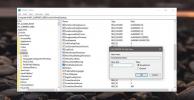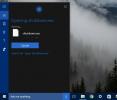ViPad: Launcher z zakładkami Aero UI do skrótów programów i zakładek
Z każdą nową wersją systemu Windows Microsoft próbuje nadać mu nowy panel (ktoś Windows 8?), zwykle z większą ilością opcji dostosowywania, cukierków i ulepszonej ergonomii, aby łatwo uzyskać dostęp do Twojego Aplikacje. Niektóre osoby wychodzą jednak o krok dalej od tego, co oferują ustawienia domyślne, w stronę narzędzi innych firm, aby szybko uzyskać dostęp do często używanych aplikacji, adresów URL i skrótów plików. Cóż, dzisiejszy przepis jest z pewnością dla tych, którzy chcą wspaniale wyglądającego programu uruchamiającego aplikacje z efektem szkła aerodynamicznego. ViPad to darmowa aplikacja, która zapewnia szklane okno, w którym znajdują się różne zakładki do umieszczania wszystkich skrótów programu i zakładek internetowych.
Możesz łatwo podzielić karty na kategorie i szybko uzyskać do nich dostęp za pomocą kombinacji skrótów klawiszowych. Ponadto pozwala zmieniać nazwy skrótów, zmieniać ich ikony i zmieniać ich rozmiar. Według twórców program w pełni obsługuje również ekrany dotykowe, co zapewnia łatwy sposób przeciągnij i upuść ikony, aby utworzyć skróty, a także użyj gestów machnięcia, aby przechodzić między skrótami kategorie. Ciekawy, jak to działa?
Przy pierwszym użyciu aplikacja umożliwia dodanie do niej istniejących skrótów na pulpicie. Możesz jednak również zrobić to później, ręcznie przeciągając skróty nad oknem aplikacji. Interfejs użytkownika o tematyce szkła jest inspirowany efektem Windows Aero Glass i doskonale wtapia się w pulpit. Możesz dodać dowolną liczbę skrótów i tworzyć różne zakładki, aby skategoryzować skróty. Aby utworzyć nową kartę, wystarczy kliknąć przycisk z obrazem krzyżowym w prawym górnym rogu, a nowa karta zostanie natychmiast utworzona. Podobnie możesz tworzyć zakładki do ulubionych stron internetowych, po prostu skopiuj adres URL strony internetowej, którą chcesz chcesz utworzyć zakładkę, otworzyć ViPad, a poprosi Cię, aby utworzyć zakładkę, kliknij Tak, aby zapisać to.

Aby przewijać różne karty, możesz wybrać karty lub użyć klawiatury Numpad do przełączania kart, ponieważ każda karta ma przypisany numer. Kliknięcie karty prawym przyciskiem myszy otwiera menu kontekstowe, które daje opcje takie jak Zmień nazwę, Usuń, Nowa karta i Resetowanie.

Jak wspomniano wcześniej, aplikacja obsługuje ekrany dotykowe do przewijania między stronami skrótów, niezależnie od tego, czy Ty może użyć myszy do kliknięcia i przytrzymania strony oraz przesunięcia kursora w lewo lub w prawo, aby przesunąć palcem po ekranie strony.

Możesz także kliknąć prawym przyciskiem myszy dowolny skrót, aby otworzyć menu kontekstowe, z którego możesz przenieść lub skopiować go na inną kartę, usunąć z ViPada lub kliknąć Zmiana aby otworzyć konsolę właściwości. Tutaj możesz przypisać kilka różnych parametrów skrótu, takich jak zmiana nazwy, zmiana ikony, zmiana lokalizacji docelowej itp.

Dwukrotne kliknięcie okna aplikacji spowoduje wyświetlenie panelu ustawień. Panel ustawień umożliwia zmianę Ikona Wymiary i włącz / wyłącz niektóre inne. ustawienia takie jak Zacznij od systemu Windows, Stick to Desktop, Zawsze na wierzchu, Minimalizuj po uruchomieniu, Ukryj pulpit i Pokaż okno kontrolne.
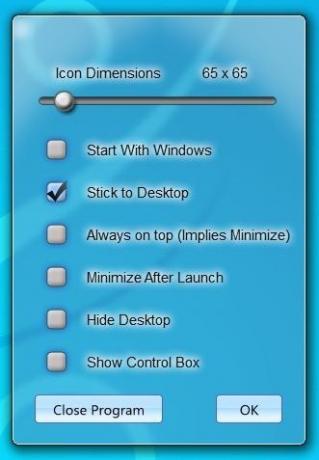
Podczas testów zaznaczyliśmy Ukryj pulpit i Trzymaj się pulpitu opcje w ustawieniach i zmaksymalizował aplikację do trybu pełnoekranowego, a po prostu wyglądał niesamowicie.
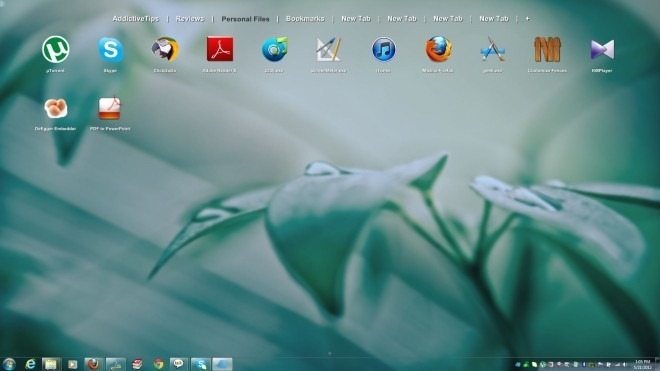
Poniższy film pokazuje niektóre z najistotniejszych funkcji, jakie ma do zaoferowania.
ViPad działa w 32-bitowych i 64-bitowych wersjach systemów operacyjnych Windows XP, Windows Vista, Windows 7 i Windows 8.
Poszukiwanie
Najnowsze Posty
Jak łatwo naprawić uszkodzone i uszkodzone dokumenty biurowe
Czy kiedykolwiek otwierałeś pliki MS Word, MS Excel lub MS PowerPoi...
Jak wyświetlić informacje o kompilacji systemu Windows 10 na pulpicie
Jeśli kiedykolwiek korzystałeś z wersji 10 lub w wersji testowej dl...
Jak korzystać z polecenia głosowego Cortana, aby zamknąć system Windows 10
Cortana potrafi robić niesamowite rzeczy; może zapewniać aktualizac...